Modifier les paramètres de limitation d’utilisateurs pour un utilisateur spécifique
S’applique à : Exchange Server 2013
Vous pouvez contrôler la façon dont les utilisateurs de votre organisation Exchange utilisent les ressources en modifiant les paramètres de limitation par défaut.
Le contrôle de la façon dont les ressources sont consommées par les utilisateurs individuels était possible dans Exchange Server 2010, et cette fonctionnalité a été étendue pour Exchange Server 2013. La stratégie nommée GlobalThrottlingPolicy définit les paramètres de limitation par défaut pour chaque utilisateur nouveau et existant de votre organisation, sauf si vous avez personnalisé les stratégies de limitation. Dans de nombreux scénarios de déploiement Exchange classiques, la stratégie nommée GlobalThrottlingPolicy est appropriée pour gérer les utilisateurs.
Pour personnaliser des paramètres de limitation à appliquer à des utilisateurs spécifiques de votre organisation, créez une stratégie de limitation avec l'affectation de l'étendue Régulier. Seul l'environnement de ligne de commande Exchange Management Shell vous permet de modifier les paramètres de limitation par défaut.
Ce qu’il faut savoir avant de commencer ?
Durée d'exécution estimée : 10 minutes.
Des autorisations doivent vous être attribuées avant de pouvoir exécuter cette procédure. Pour voir les autorisations qui vous sont nécessaires, consultez Entrée « Limitation de l'utilisateur » dans la rubrique Autorisations sur l'intégrité et les performances du serveur.
Dans les nouvelles stratégies à étendue Régulier, vous ne devez définir que les paramètres de limitation qui sont différents de ceux de la stratégie GlobalThrottlingPolicy et de toute autre stratégie organisationnelle. En procédant de cette manière, le reste des paramètres de stratégie de la stratégie GlobalThrottlingPolicy doivent être hérités, ainsi que toutes les mises à jour de stratégies de limitation qui seront ajoutées dans les mises à jour futures d'Exchange. Nous recommandons de revoir la section « Gérer des stratégies de limitation à l'aide d'étendues » dans la rubrique Gestion de la charge de travail Exchange avant de poursuivre cette procédure.
Pour des informations sur les raccourcis clavier applicables aux procédures de cette rubrique, voir Raccourcis clavier dans Exchange 2013Raccourcis clavier dans le Centre d'administration Exchange.
Conseil
Vous rencontrez des difficultés ? Demandez de l’aide en participant aux forums Exchange. Visitez les forums de Exchange Server.
Utiliser l'environnement de ligne de commande Exchange Management Shell pour modifier la manière dont les ressources peuvent être utilisées par des utilisateurs spécifiques au sein de toute votre organisation
Cet exemple illustre la création d'une stratégie de limitation utilisateur, autre que celle définie par défaut, intitulée ITStaffPolicy qui peut être associée à des utilisateurs spécifiques. Les paramètres que vous omettez héritent des valeurs de la stratégie de limitation par défaut (GlobalThrottlingPolicy). Lorsque vous créez cette stratégie, vous devez l'associer à des utilisateurs spécifiques.
New-ThrottlingPolicy -Name ITStaffPolicy -EwsMaxConcurrency 4 -ThrottlingPolicyScope Regular
Cet exemple associe un utilisateur au nom d’utilisateur tonysmith à la stratégie de limitation ITStaffPolicy (qui a des limites plus élevées).
Set-ThrottlingPolicyAssociation -Identity tonysmith -ThrottlingPolicy ITStaffPolicy
Il n'est pas nécessaire d'utiliser la cmdlet Set-ThrottlingPolicyAssociation pour associer un utilisateur à une stratégie. Les commandes suivantes présentent une nouvelle manière d'associer tonysmith à la stratégie de limitation ITStaffPolicy.
$b = Get-ThrottlingPolicy ITStaffPolicy
Set-Mailbox -Identity tonysmith -ThrottlingPolicy $b
Pour plus d'informations sur la syntaxe et les paramètres, consultez les rubriques New-ThrottlingPolicy et Set-ThrottlingPolicyAssociation.
Comment savoir si cela a fonctionné ?
Pour vérifier que la stratégie de limitation Régulier a été correctement créée, procédez comme suit :
Exécutez la commande suivante.
Get-ThrottlingPolicy | Format-ListVérifiez que la stratégie de limitation Régulier que vous venez de créer est répertoriée dans la colonne qui affiche l'objet GlobalThrottlingPolicy.
Exécutez la commande suivante :
Get-ThrottlingPolicy | select *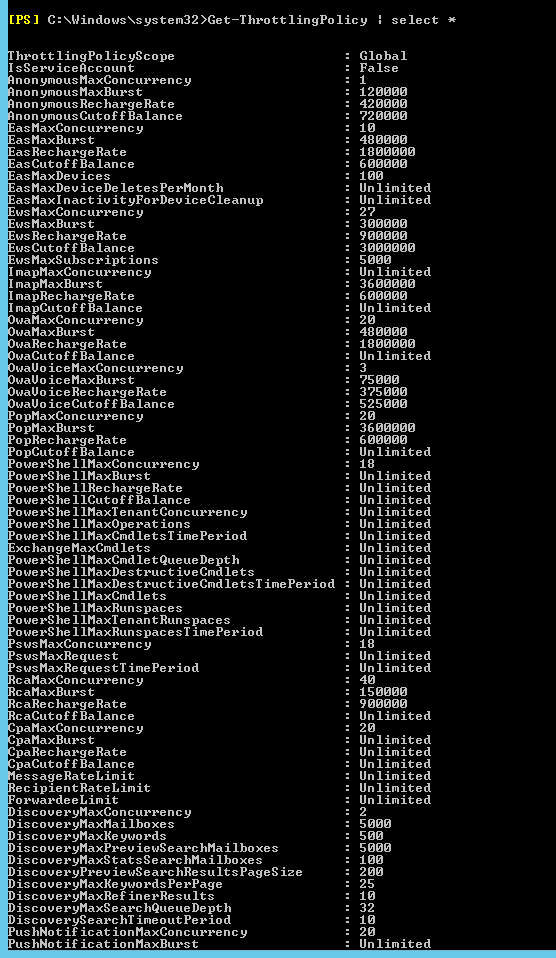
Vérifiez que les propriétés associées à la nouvelle stratégie Régulier correspondent à la valeur ou aux valeurs que vous avez configurées.
Exécutez la commande suivante.
Get-ThrottlingPolicyAssociationVérifiez que la nouvelle stratégie Régulier est bien associée à l'utilisateur ou aux utilisateurs auxquels vous l'avez associée.